Outlook für Business-E-Mail | Aufbau, Alternativen und Vergleich
Veröffentlicht: 2024-05-11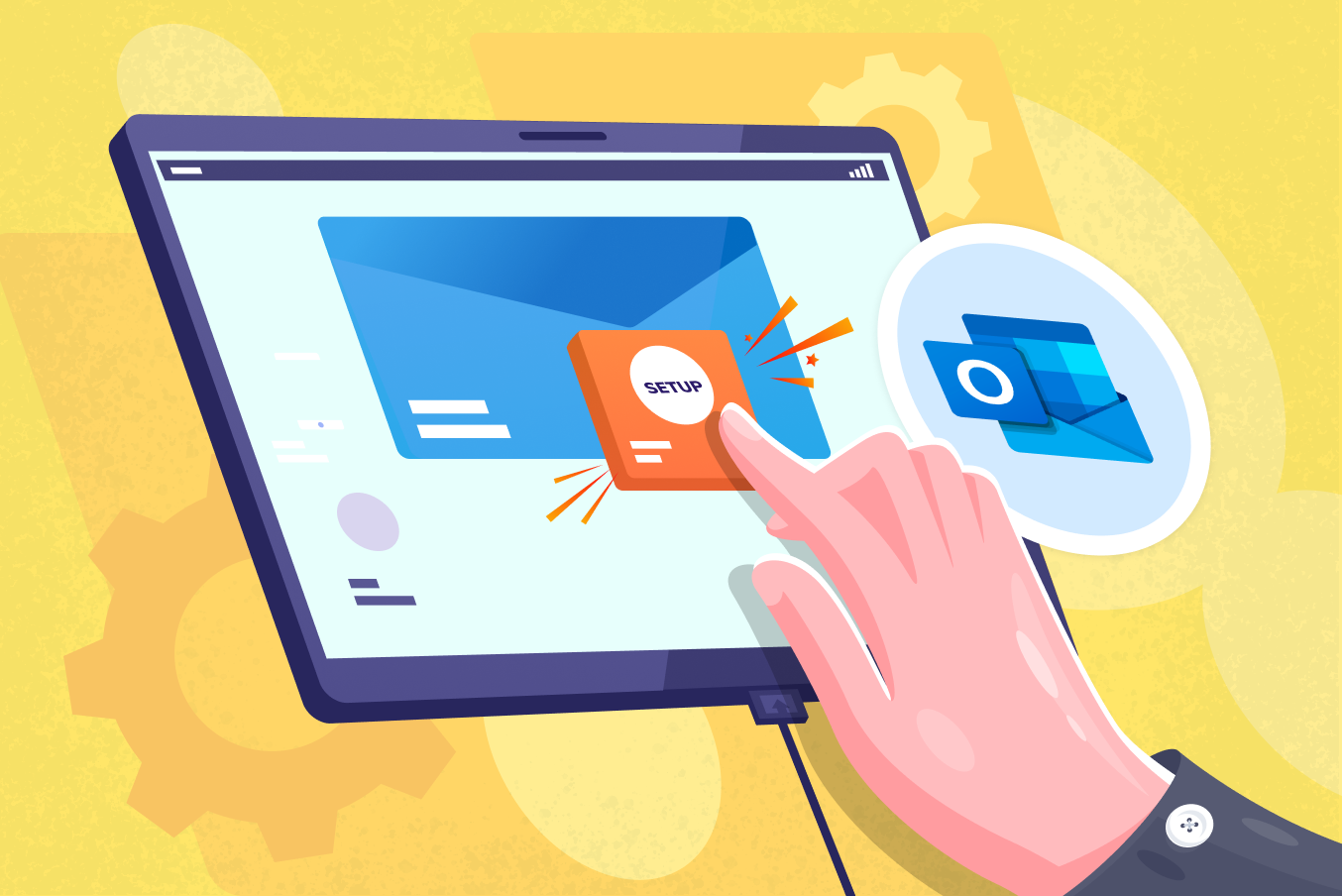
Im Informationszeitalter ist E-Mail trotz des Aufkommens von Messaging-Apps für viele Menschen immer noch die bevorzugte Wahl. E-Mails bleiben für Unternehmen unabhängig von ihrer Größe ein äußerst effektives Instrument zur Kommunikation mit Kollegen und Kunden. E-Mail ist die beliebteste Form der beruflichen Kommunikation. Bei 4 Milliarden E-Mail-Nutzern weltweit sind geschäftliche E-Mails notwendig, um Markenbekanntheit zu schaffen.
Es gibt viele E-Mail-Systeme auf dem Markt, und Microsoft Outlook ist eines davon. Es gibt viele Vorteile von Outlook-Geschäfts-E-Mail . Dieser Blog führt Sie durch die Funktionen von Outlook für kleine Unternehmen , wie Sie es einrichten und einige seiner Alternativen.
Was ist Outlook Business E-Mail?
Outlook ist eine leistungsstarke und persönliche Informationsverwaltungssoftware von Microsoft. Sie müssen für Ihre Abläufe nicht mehrere Plattformen nutzen, da es umfassende E-Mail-Funktionen, integrierte Kalender, Aufgabenlisten und mehr bietet. Dies macht es zu einer vielseitigen Lösung für die Geschäftskommunikation und -organisation.
Es bietet eine plattformübergreifende Integrationsoption, durchdachte Funktionen wie Ransomware-Schutz und ein Tool für Schreibvorschläge. Darüber hinaus können Sie mit Outlook auch E-Mail-Dienste von Drittanbietern wie Gmail nutzen.
Wie viel kostet Outlook Business E-Mail?
Um Outlook für geschäftliche E-Mails nutzen zu können, benötigen Sie ein Microsoft 365-Abonnement. Die Kosten variieren je nach gewähltem Plan. Schon mit dem Basisplan Microsoft 365 Business Basic erhalten Sie Zugriff auf Outlook und andere wichtige Apps wie Word, Excel und PowerPoint.
Für Solopreneure könnte der Mircosoft 365 Family Home-Plan (99,99 $ pro Jahr oder 9,99 $ monatlich) ausreichen. Ein Businessplan ist jedoch empfehlenswert, wenn Sie ihn für die Geschäftsplanung nutzen, Outlook organisationsweit nutzen oder mit Teams zusammenarbeiten möchten.
Microsoft 365-Abonnementplan und Funktionen für Outlook
Alle Microsoft 365-Geschäftspläne umfassen Web- und Mobilversionen von Outlook. Für Desktop-Apps benötigen Sie jedoch den Standard- oder Premium-Plan. Hier ein kurzer Überblick:
Besonderheit | Microsoft 365 Business Basic | Microsoft 365 Business Standard | Microsoft 365 Business Premium |
Preis pro Monat | 6 $ pro Benutzer und Monat | 12,50 $ pro Benutzer und Monat | 22 $ pro Benutzer und Monat |
Apps enthalten | Web- und Mobilversionen von Word, Excel, PowerPoint, Teams, Outlook, Exchange, SharePoint und OneDrive | Alle Apps in Business Basic und Desktop-Versionen sowie reine Desktop-Versionen von Access und Publisher | Business Standard und Intune und Azure Information Protection |
Sicherheit | Standard | Standard | Fortschrittlich |
30-tägige kostenlose Testversion | ✓ | ✓ | ✓ |
Business-Class-E-Mail | ✓ | ✓ | ✓ |
1 TB Cloud-Speicher | ✓ | ✓ | ✓ |
Chatten, anrufen und treffen (bis zu 300 Teilnehmer) | ✓ | ✓ | ✓ |
Telefon- und Web-Support rund um die Uhr | ✓ | ✓ | ✓ |
Desktop-Apps | ✕ | ✓ | ✓ |
Webinare | ✕ | ✓ | ✓ |
Termine | ✕ | ✓ | ✓ |
Schutz vor Cyberbedrohungen | ✕ | ✕ | ✓ |
Wie richtet man Outlook Business Email mit einem Microsoft 365-Abonnement ein?
Sie können sich entweder für einen Microsoft 365- oder einen Outlook-Plan anmelden. Wir werden beide Methoden besprechen. Das Einrichten von Outlook für geschäftliche E-Mails ist einfach. Sie können diesen Schritten folgen:
Schritt 1. Wählen Sie einen Microsoft 365-Plan.
Besuchen Sie die offizielle Microsoft 365-Website, um einen erschwinglichen Plan für Ihr Unternehmen auszuwählen.
- Suchen Sie nach Plänen mit Outlook-Geschäfts-E-Mail, indem Sie oben auf der Seite auf „Microsoft 365“ klicken.
- Wählen Sie als Nächstes die Schaltfläche „Business“.
- Sobald Sie über die Tools verfügen, die Ihr Unternehmen benötigt, klicken Sie auf die Schaltfläche „Jetzt kaufen“.
- Sie werden aufgefordert, die erforderlichen Informationen, einschließlich Ihrer Zahlungsdetails, einzugeben.
Schritt 2. Verbinden Sie Ihre Domain (oder kaufen Sie eine neue).
Wählen Sie im nächsten Schritt aus, ob Sie für die Outlook-Geschäfts-E-Mail-Einrichtung Ihren bereits eigenen Business- Domainnamen verwenden oder einen neuen erwerben möchten.
- Wenn Sie über eine eigene Domain verfügen, wählen Sie „Einen Domainnamen verwenden, den Sie bereits besitzen“ aus.
Quelle
- Geben Sie dann Ihren Domänennamen in die Leiste unten ein und klicken Sie auf „Eigentum bestätigen“, um den Domänenüberprüfungsprozess zu starten. Die Überprüfung wird fortgesetzt, nachdem Sie die DNS-Einstellungen Ihrer Domain hinzugefügt haben.
Quelle
- Wenn Sie keine eigene Domäne haben, können Sie eine bei Microsoft erwerben.
Schritt 3. Erstellen Sie Ihre E-Mail-Adresse.
- Als Nächstes müssen Sie Ihre E-Mail-Benutzer-ID hinzufügen und ein bestätigtes Passwort erstellen, um den Einrichtungsprozess für die geschäftliche Outlook-E-Mail abzuschließen.
- Ihre Benutzer-ID ist der Benutzername, den Sie für Ihre E-Mail-Adresse wünschen (z. B. Ihr [email protected]).
- Nachdem Sie Ihre gewünschte E-Mail-Adresse und Ihr Passwort eingegeben haben, klicken Sie auf die Schaltfläche „Anmelden“.
Schritt 4. Schließen Sie Ihren Kauf ab.
Der letzte Schritt besteht darin, Ihre Zahlungs- und Rechnungsdetails zu Ihrer Outlook-Geschäfts-E-Mail hinzuzufügen.
- Vor der Abrechnung werden Sie aufgefordert, die Anzahl der Konten auszuwählen, die Sie erwerben möchten. Hier können Sie im Rahmen desselben Plans weitere Benutzer für Ihr Unternehmen hinzufügen.
- Nachdem Sie die Anzahl der zu kaufenden Konten eingegeben haben, klicken Sie auf die Schaltfläche „Weiter“ und geben Sie Ihre Rechnungsdaten ein.
- Klicken Sie nun erneut auf „Weiter“ und geben Sie Ihre Zahlungsinformationen ein.
- Nachdem Sie die Zahlung abgeschlossen haben, können Sie über Ihre Outlook-Geschäfts-E-Mail-Adresse auf Ihr neu erstelltes Konto zugreifen.
Wie richtet man ein Outlook-Geschäftskonto ein, ohne Microsoft 365 zu kaufen?
Da Outlook eine individuelle E-Mail-Plattform in der Microsoft 365 Suite ist, kann es erworben und als eigenständige Anwendung genutzt werden. Hier sind die Schritte, die Sie befolgen müssen, um ein Outlook-Konto einzurichten:
Schritt 1. Wählen Sie Ihren Plan.
- Wählen Sie einen der verfügbaren Businesspläne.
- Geben Sie die entsprechenden Details ein, um Ihr Abonnement zu erwerben.
Quelle
Schritt 2: Fügen Sie Ihre Domain hinzu.
- Genau wie beim Kauf von Microsoft 365 können Sie Ihre bestehende Domain hinzufügen oder eine neue erwerben.
- Überprüfen Sie Ihr Domain Name System (DNS).
Schritt 3: Richten Sie Ihre E-Mail-Adresse und Ihr Passwort ein
- Zur einfacheren Verwaltung können Sie auch andere Benutzer und Aliase hinzufügen.
Verwenden von Outlook Business E-Mail
Sobald Ihr E-Mail-Konto für Outlook für Unternehmen eingerichtet ist, ist die Verwendung ganz einfach:
- Öffnen Sie Outlook und fügen Sie Ihre E-Mail-Kontoanmeldeinformationen hinzu.
- Verfassen Sie neue E-Mails, organisieren Sie Ihren Posteingang mit Ordnern und Regeln und verwalten Sie mehrere E-Mail-Konten.
- Passen Sie Ihre Ansicht an, kennzeichnen Sie wichtige E-Mails und bleiben Sie mit integrierten Kalendern und Aufgaben im Zeitplan.
6 Möglichkeiten, Microsoft Outlook-E-Mail wie ein Profi zu nutzen
Hier sind die 6 bewährten Methoden, die jede Branche zur Erstellung einer effektiven Outlook-E-Mail für Unternehmen befolgen sollte:
1. Organisieren Sie Ihren Posteingang effizient.
Lassen Sie nicht zu, dass Ihr Posteingang zu einem überfüllten Chaos wird! Nutzen Sie das Ordnersystem von Outlook, um Ihre E-Mails nach Wichtigkeit, Projekten oder Absendern zu kategorisieren. Erstellen Sie Regeln, um eingehende Nachrichten in ihren Ordnern zu sortieren und so Ihren Posteingang automatisch übersichtlich und organisiert zu halten.
2. Beherrschen Sie die Kunst, E-Mails abzurufen.
Mit Outlook können Sie E-Mails zurückrufen oder zurücknehmen, sofern der Empfänger ebenfalls Outlook verwendet. Öffnen Sie die gesendete E-Mail, durchsuchen Sie das Dropdown-Menü „Aktionen“ und wählen Sie „Diese Nachricht zurückrufen“.

3. Führen Sie eine leichte Verzögerung ein.
Erwägen Sie die Einrichtung einer kurzen Verzögerung für Ihre ausgehenden E-Mails, um versehentliche Versendungen zu vermeiden. Auf diese Weise können Sie Fehler erkennen oder kurzfristige Änderungen vornehmen, bevor die E-Mail Ihren Posteingang verlässt. Mit der Outlook-Option „Zustellung verzögern“ ist dies ganz einfach.
4. Legen Sie automatische Abwesenheitsantworten fest.
Fahren Sie in den Urlaub oder planen Sie, für längere Zeit nicht an Ihrem Schreibtisch zu sein? Informieren Sie Ihre Kontakte, indem Sie eine automatische Abwesenheitsnotiz einrichten. Dieser einfache Schritt stellt sicher, dass die Leute wissen, dass Sie nicht erreichbar sind, und dringende Angelegenheiten an jemand anderen weiterleiten können.
5. Räumen Sie Ihren Posteingang mit einem Klick auf.
Wenn Sie nicht mehrere E-Mails aus derselben Konversation sehen möchten, ist die Funktion „Aufräumen“ von Outlook hilfreich! Es entfernt überflüssige Nachrichten und hinterlässt für jede Konversation einen sauberen E-Mail-Thread.
6. Erstellen Sie wiederverwendbare E-Mail-Vorlagen
Wenn Sie wiederholt denselben E-Mail-Inhalt eingeben, sparen Sie Zeit, indem Sie wiederverwendbare Vorlagen erstellen. Mit den „Ouick Parts“-Funktionen von Outlook können Sie häufig verwendete Textausschnitte speichern, die Sie mit nur wenigen Klicks in neue E-Mails einfügen können.
Die 2 besten Outlook-E-Mail-Alternativen für den geschäftlichen Einsatz
Microsoft Outlook verfügt über erstklassige Funktionen, die jedoch möglicherweise nicht für jeden geeignet sind. Wenn Sie sich immer noch unsicher sind, haben wir vier der besten Alternativen für Outlook-Geschäfts-E-Mails aufgeführt: Neo und Google Workspace. Jedes hat seine Vor- und Nachteile, die Ihnen dabei helfen, eine bessere Wahl zu treffen.
1. Neo
Neo ist eine hervorragende E-Mail-Hosting- Plattform für Unternehmen und Unternehmer. Ziel ist es, diese Geschäftsleute durch effektive E-Mail-Kampagnen und optimierte Verwaltungsfunktionen mit ihrer Zielgruppe zu verbinden. Darüber hinaus bietet es eine zeitlich begrenzte kostenlose Testversion, erschwingliche kostenpflichtige Pläne und mehrere aktualisierte Funktionen.
Hauptmerkmale von Neo
- Smart Write für die KI-gestützte E-Mail-Erstellung
- Ergänzende einseitige Website-Erstellung mit der E-Mail-Adresse von Neo als Website-Domain
- Lesen Sie die Quittungen, um Einblicke in die E-Mail-Öffnungsraten zu erhalten
- Vorgefertigte E-Mail-Vorlagen für die einfache Kampagnenerstellung
- Funktionen für Signatur-Designer, Terminbuchung und E-Mail-Regeln
Vorteile von Neo
- Professionelle E-Mail-Adressen mit kostenlosen benutzerdefinierten Domains
- Kostenlose einseitige Website zur Verbesserung Ihrer Webpräsenz
- Zuverlässige Leistung und Kundensupport rund um die Uhr
- Modernster Spam- und Virenschutz
- E-Mail-Vorlagen für effektive E-Mail-Marketingkampagnen
Nachteile von Neo
- Begrenzter kostenloser Testzeitraum
- Die kostenlose Domain hat nur die Erweiterung .co.site
- Der Speicherplatz in der höchsten Stufe beträgt nur 100 GB pro Konto
2. Google Workspace
Die funktionsreichen Geschäfts-E-Mails von Outlook können für Anfänger überwältigend sein. Wenn Ihr Team bereits mit Google Suite vertraut ist, könnte die Verwendung von Gmail for Business (Teil von Google Workspace) eine einsteigerfreundlichere Option sein. Google Workspace, ehemals G Suite, ist eine in Google Apps integrierte E-Mail-Plattform, die für einen reibungslosen Ablauf Ihrer Abläufe sorgt.
Hauptfunktionen von Google Workspace
- 15 GB kostenloser E-Mail-Speicher
- Fast 99 % Spam-Schutz
- Textvorschläge für eine schnellere E-Mail-Erstellung
- Möglichkeit, E-Mails abzubrechen
- Barrierefreiheit über Geräte und Browser hinweg
Vorteile von Google Workspace
- Umfangreiche Optionen zur Integration von Drittanbieter-Apps
- Benutzerfreundliche Benutzeroberfläche und Funktionen für die Zusammenarbeit
- Kostenlose Version mit reichlich Speicherplatz und Funktionen
- Funktioniert auf allen Betriebssystemen
- Nahtlose Integration mit Google-Apps
Nachteile von Google Workspace
- Begrenzte Kundensupportoptionen
- Im Vergleich zu Outlook gibt es weniger integrierte Anpassungsoptionen
Schneller Vergleich und unsere Bewertungen
Wir werden die verschiedenen Funktionen von Outlook mit seinen Alternativen vergleichen. Wir werden die Bewertung auf der Grundlage mehrerer Faktoren dieser Plattformen auswählen, einschließlich ihrer Benutzerfreundlichkeit, einzigartigen Funktionen und ihrer Fähigkeit, allgemeine Anforderungen zu erfüllen.
Anbieter | Unsere Bewertungen | Unsere Rezension | Hauptmerkmale |
Ausblick | 4/5 | Eine Reihe von Funktionen zur Vereinfachung Ihrer Aufgaben und leistungsstarke E-Mail-Lösungen wie E-Mail-Rückruf und Posteingangsverwaltung. | – Zugriff auf Word, Access, Sheets und andere Microsoft-Apps – Ordnererstellung – Terminplanung |
Neo | 4,4/5 | Neo bietet leistungsstarke E-Mail-Hosting- und Marketingdienste mit Tools wie E-Mail-Kampagnen und generativen KI-Funktionen. | - Benutzerdefinierte Domain auf .co.site - kostenlose einseitige Website - Android- und iOS-Integration |
Google Workspace | 4,2/5 | Einfache und vertraute Benutzeroberfläche mit Zugriff auf nützliche Google-Software zu kostengünstigen Tarifen. | - Zahlung abhängig von der Benutzernummer - E-Mail-Kontrolle - Verwendung einer benutzerdefinierten Domain |
Zusammenfassung
In der heutigen Welt, in der Milliarden von Menschen E-Mails nutzen, ist eine einzigartige Marketingstrategie unerlässlich, um die Aufmerksamkeit der Menschen zu erregen. Mittlerweile führt jede Organisation Fachgespräche und offiziellen Informationsaustausch per E-Mail durch.
Microsoft Outlook könnte Ihr perfekter Partner bei Ihren Bemühungen zur Skalierung sein. Es kann viel mehr als nur Kontaktinformationen speichern, Erinnerungen senden und Ihren Kalender mit Aufgabenlisten organisieren. Obwohl Microsoft Outlook for Business eine beliebte Wahl ist, ist es möglicherweise nicht für jeden geeignet.
Für diejenigen, die eine einsteigerfreundlichere oder kostengünstigere Lösung suchen, sind Plattformen wie Neo eine Überlegung wert. Wenn Sie die Präsenz Ihrer Marke durch effektive E-Mail-Marketingkampagnen steigern und gleichzeitig professionelle E-Mail-Funktionen nutzen möchten, ist Neo der Spitzenkandidat.
Vergessen Sie nicht, dass das Testen mehrerer Optionen der beste Weg ist, um festzustellen, welcher E-Mail-Dienstanbieter die beste Outlook-Geschäfts-E-Mail- Alternative für Ihre Geschäftsanforderungen ist. Wählen Sie also Ihren Plan und melden Sie sich noch heute an, um Ihr Geschäft auszubauen und Ihre Marke zu etablieren!
Häufig gestellte Fragen
1. Wie erstelle ich eine Outlook Business-E-Mail, indem ich einen Microsoft 365-Plan kaufe?
Das Einrichten von Outlook-Geschäfts-E-Mails ist einfach. Hier sind die Schritte, die Sie befolgen können:
- Besuchen Sie die Microsoft 365-Website.
- Wählen Sie einen Plan.
- Verbinden Sie Ihre Domain (oder kaufen Sie eine neue).
- Erstellen Sie Ihre E-Mail-Adresse.
- Schließen Sie den Kauf ab.
2. Was sind die wichtigsten Funktionen von Outlook for Business?
Im Folgenden sind die Hauptfunktionen von Outlook for Business aufgeführt:
- Intuitive Suche,
- E-Mail-Planung und -Anpassung,
- Erweiterte Sicherheit,
- Effizientes E-Mail-Management und
- Funktionen zur Aufgaben-/Workflow-Automatisierung.
3. Kann ich eine E-Mail in Outlook zurückrufen oder zurückziehen?
Mit Outlook können Sie E-Mails zurückrufen oder zurücknehmen, sofern der Empfänger ebenfalls Outlook verwendet. Öffnen Sie die Option „Gesendet“, gehen Sie zum Menü „Aktionen“ und wählen Sie „Diese Nachricht zurückrufen“.
4. Bietet Outlook E-Mail-Vorlagen an?
Mit den „Quick Parts“-Funktionen von Outlook können Sie häufig verwendete Textausschnitte speichern und als wiederverwendbare Vorlagen in neue E-Mails einfügen. Dies hilft Ihnen, Zeit zu sparen, indem Sie Ihre Aufgaben automatisieren.
